Mac 温度监控软件 Hot 让你快速查询 Mac CPU 温度(免费开源)
Hot 是一款免费且开源的 Mac 温度监控软件,无论你使用 Intel 芯片或 Apple M 系列芯片的 MacBook Air/MacBook Pro,我们都能轻松透过 Hot 来掌握 Mac CPU 温度是多少,让你清楚掌握电脑的散热情况。
而且最棒的是,Hot 会直接将 Mac CPU 温度呈现在菜单列上,不仅能一目了然,打开后还能查看更多不同内部组件的温度喔!
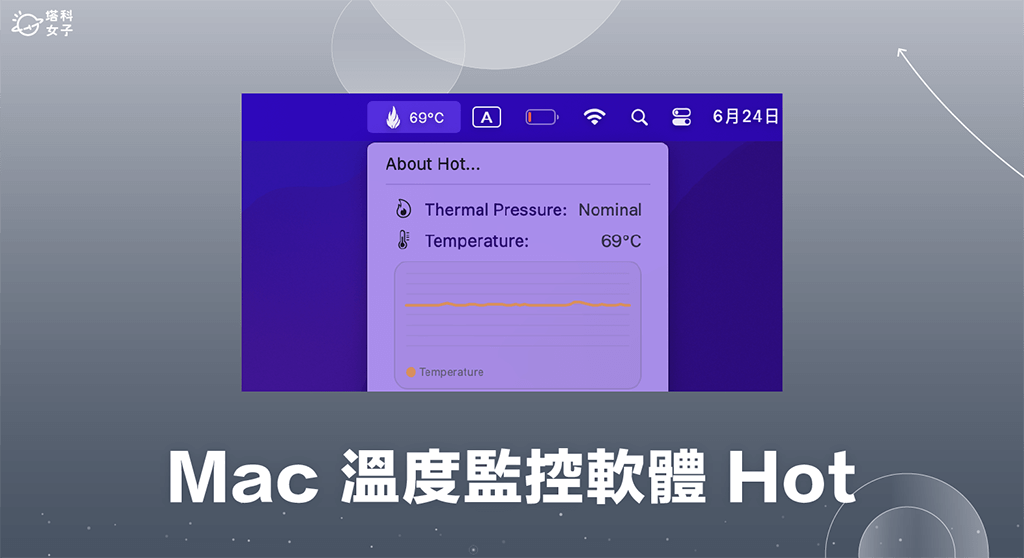
Mac 温度监控软件 Hot 功能与特色
目录
- 在 Mac 菜单列查看 CPU 温度
- 以详细的可视化图表呈现
- 支持查看更多不同内部组件的温度
- 支持Intel芯片、Apple M1、M2等M系列芯片的Macbook Air或Macbook Pro
Mac CPU 温度监控软件 Hot 使用教学
接下来我就详细介绍与教学一下如何使用「Hot」这款 Mac CPU 温度监控软件,让你在菜单列上轻松掌握目前 Mac 温度是多少。
步骤一:下载 Hot 温度监控软件
首先,Hot 是一款免费且开源的 MacBook 温度监控软件,所有代码与档案都在 GitHub 上,有兴趣的话可以前往他们的 GitHub 页面查看。
那我们要怎么下载 Hot 软件呢? 很简单,我们前往 Hot 官网(https://xs-labs.com/en/apps/hot/overview/),按一下「Download Latest Version」。
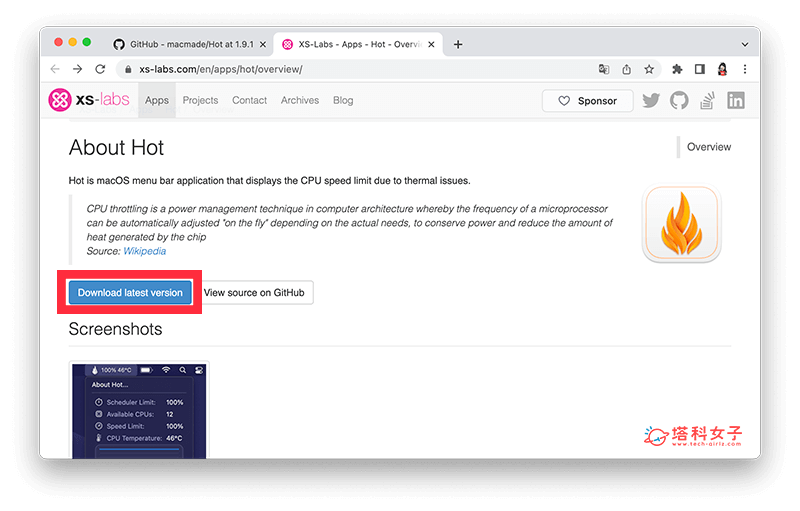
转向到 GitHub 页面后,请滑到最下方,请点击 Hot.app.zip 将此 Zip 压缩文件下载到 Mac 储存。
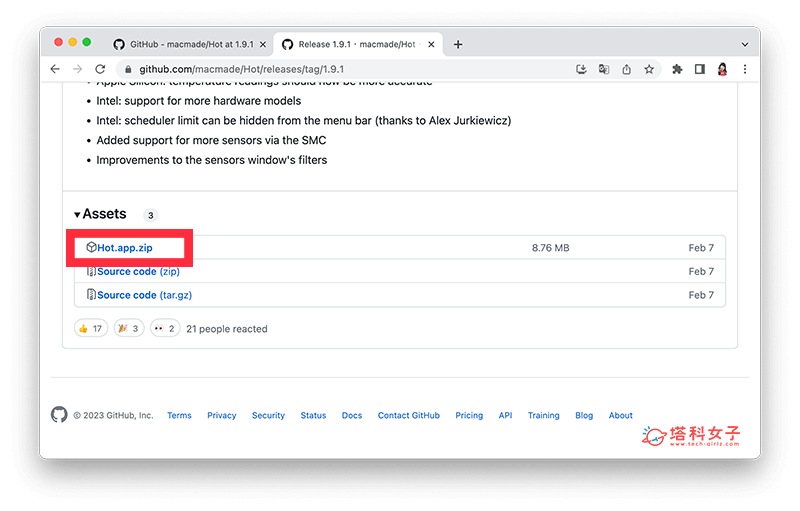
下载完成后,请在 Zip 文件上点两下以解压缩,此时你会看到它出现一个 Hot 应用程序。

步骤二:开启 Hot 温度监控软件查看 Mac 温度
请直接开启 Hot 应用程序,接着在 Mac 最上方的菜单列上就会出现一个「火焰」的图案,并直接显示目前 Macbook 的 CPU 温度,像我的电脑目前温度是 69 度,而如果你是使用搭载 Intel 系列芯片的 MacBook,除了 CPU 温度外,你还会看到 CPU 速度限制数值。
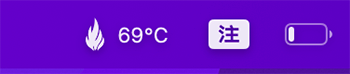
如果想查看更详细的相关信息,我们点一下 Mac 菜单列上的 Hot 图标,这边你就能看到 CPU 温度趋势图。
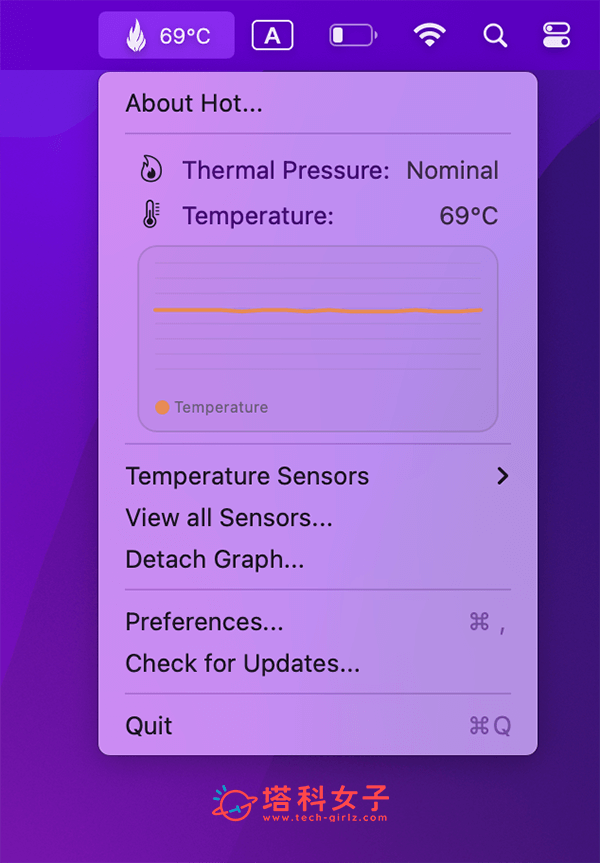
选择「Temperature Sensors」的话,还能查看更多 Mac 内部组件的温度喔!

如果想一次查看 Mac 内部组件的温度趋势图,那我们点选「View All Sensors」后,就能以可视化趋势图的方式浏览各个不同组件的变化。
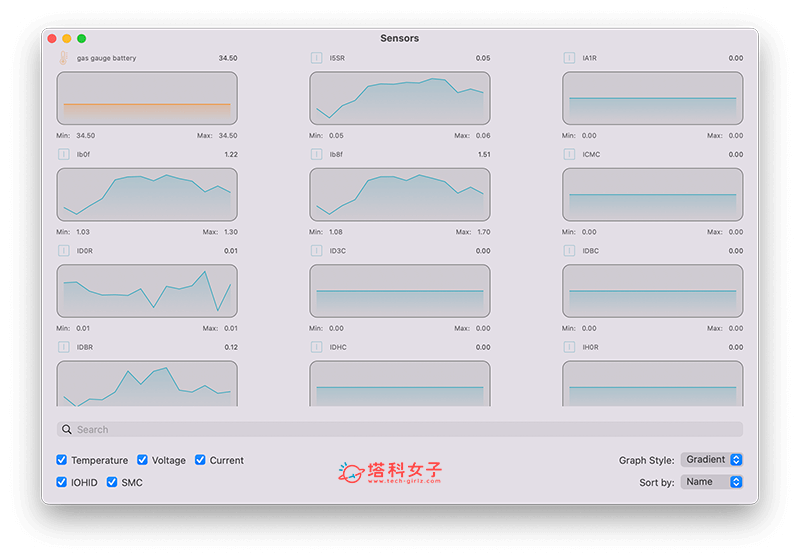
总结
如果你正在找一款免费好用的 Mac 温度监控软件,很推荐大家下载这款免费开源的 Hot 应用程序,无论你的 MacBook Air 或 MacBook Pro 是什么芯片都支持,并直接在菜单栏上显示目前的 Mac 电脑 CPU 温度喔! 个人觉得使用起来相当方便也很简单。
 微信扫一扫
微信扫一扫
